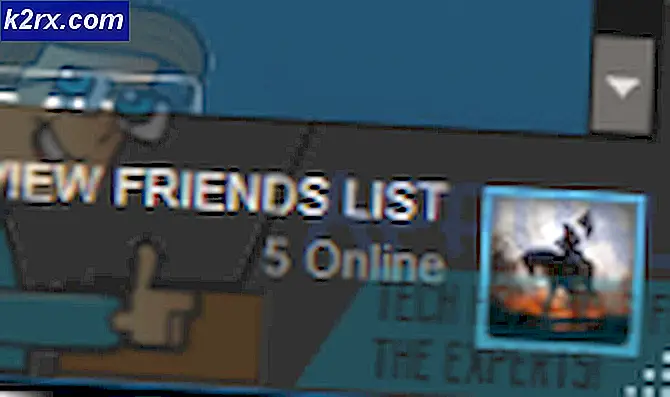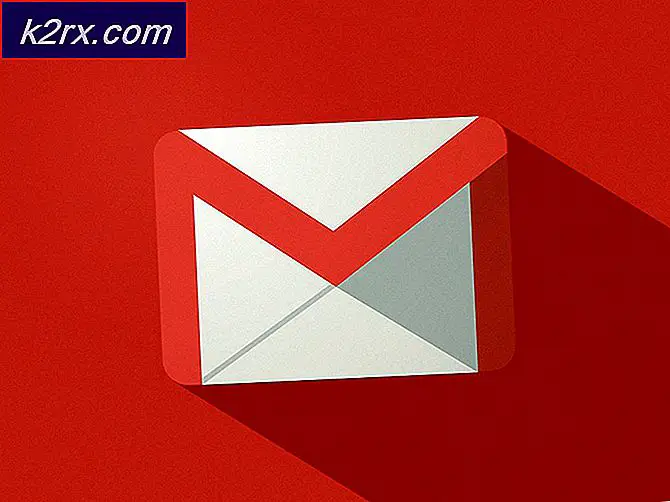วิธีแก้ไขข้อผิดพลาด Blade and Soul 4049
มีรายงานว่าผู้เล่น Blade and Soul บางคนเห็นไฟล์ รหัสข้อผิดพลาด 4049 ทุกครั้งที่พยายามเปิดเกม ปัญหานี้ได้รับการรายงานว่าเกิดขึ้นใน Windows 7, Windows 8.1 และ Windows 10
หลังจากตรวจสอบปัญหานี้อย่างละเอียดแล้วปรากฎว่ามีผู้กระทำผิดหลายอย่างที่อาจต้องรับผิดชอบต่อรหัสข้อผิดพลาดนี้ นี่คือรายการสถานการณ์ที่เป็นไปได้ที่อาจทำให้เกิดข้อผิดพลาดนี้:
ตอนนี้คุณคุ้นเคยกับการแก้ไขที่เป็นไปได้ทั้งหมดที่อาจเรียกใช้ไฟล์ รหัสข้อผิดพลาด 4049นี่คือรายการวิธีการที่ผู้ใช้รายอื่นที่ได้รับผลกระทบใช้เพื่อแก้ไขปัญหานี้ได้สำเร็จ:
วิธีที่ 1: การปิดบริการที่มีปัญหา
ปรากฎว่าหนึ่งในสถานการณ์ที่พบบ่อยที่สุดที่อาจทำให้เกิดข้อผิดพลาดนี้ รหัสข้อผิดพลาด 4049คือเมื่อคุณปิดเกม แต่กระบวนการของเกมบางอย่างถูกปล่อยให้ทำงานเป็นเวลานานหลังจากปิดอินสแตนซ์หลักของเกม
ในกรณีนี้เมื่อคุณพยายามเปิดเกมอีกครั้งคุณจะได้รับข้อผิดพลาดนี้เนื่องจากเกมไม่คาดว่าจะมีการเปิดการอ้างอิงบางเกมอยู่แล้ว
หากสถานการณ์นี้ใช้ได้คุณควรจะสามารถแก้ไขปัญหาได้โดยใช้ตัวจัดการงานเพื่อให้แน่ใจว่ากระบวนการต่อไปนี้ถูกปิดอย่างสมบูรณ์ก่อนที่จะเปิด Blade and Soul อีกครั้ง:
- BnSCefSubProcess.exe
- GameMon.Des
- Client.exe
ผู้ใช้ที่ได้รับผลกระทบหลายคนรายงานว่าเมื่อพวกเขาปิดกระบวนการเหล่านี้ผ่านตัวจัดการงานและเริ่มเกมใหม่ไฟล์ รหัสข้อผิดพลาด 4049ไม่ปรากฏอีกต่อไปเมื่อพวกเขาเปิดตัว Blade and Soul
หากคุณกำลังมองหาคำแนะนำเฉพาะเกี่ยวกับวิธีการปิดบริการที่มีปัญหาเหล่านี้ให้ทำตามขั้นตอนด้านล่างนี้:
บันทึก:หากคุณไม่ต้องการทำตามขั้นตอนด้านล่างนี้คุณควรจะสามารถแก้ไขปัญหาได้โดยการรีสตาร์ทและเปิดตัวเรียกใช้งาน BnS ทันทีหลังจากการเริ่มต้นครั้งถัดไปเสร็จสมบูรณ์
- กด Ctrl + Shift + Esc เพื่อเปิดตัวจัดการงาน หากตัวจัดการงานเปิดขึ้นพร้อมกับอินเทอร์เฟซที่เรียบง่ายให้คลิกที่ รายละเอียดเพิ่มเติม เพื่อเปิดไฟล์ ผู้เชี่ยวชาญ อินเตอร์เฟซ.
- เมื่อคุณอยู่ในเมนูขั้นสูงของ ผู้จัดการงาน, เข้าถึงไฟล์ กระบวนการ แท็บและค้นหากระบวนการต่อไปนี้:
BnSCefSubProcess.exe GameMon.Des Client.exe
- เมื่อคุณค้นหาทีละรายการให้คลิกขวาที่แต่ละรายการแล้วคลิก งานสิ้นสุด เพื่อปิด
- เมื่อปิดทุกกระบวนการที่เกี่ยวข้องแล้วให้ปิดตัวจัดการงานและเปิดตัว BnS Launcher อีกครั้งเพื่อดูว่าปัญหาได้รับการแก้ไขแล้วหรือไม่
ในกรณีที่ตัวเรียกใช้ Blade and Soul ยังคงแสดงเหมือนเดิม รหัสข้อผิดพลาด 4049เลื่อนลงไปที่การแก้ไขที่เป็นไปได้ถัดไปด้านล่าง
วิธีที่ 2: ดาวน์โหลดเวอร์ชันล่าสุดของ Launcher
โปรดทราบว่าผู้พัฒนา Blade & Soul (NCSOFT) เพิ่งปรับปรุงตัวเรียกใช้งานภายในที่ใช้ในการเปิดตัว Blade and Soul
จนกระทั่งเมื่อไม่นานมานี้มีความเป็นไปได้ที่จะเปิดตัวเกมทั้งบนตัวเรียกใช้งานใหม่และตัวเก่า แต่ตั้งแต่ต้นปี 2021 ตัวเรียกใช้งานเก่าได้รับ เลิกใช้งานโดยสิ้นเชิง และคุณต้องมีบิวท์อินใหม่เพื่อเล่นเกม
ผู้ใช้ที่ได้รับผลกระทบหลายรายที่กำลังจัดการกับปัญหานี้ได้รายงานว่าไฟล์ 4049 ข้อผิดพลาดได้รับการแก้ไขในที่สุดหลังจากที่พวกเขากำจัดตัวเรียกใช้งานเก่าและดาวน์โหลดตัวใหม่
หากคุณกำลังมองหาคำแนะนำในการดำเนินการต่อไปนี้เป็นรายละเอียดขั้นตอนที่คุณต้องดำเนินการ:
- เปิดเบราว์เซอร์ที่คุณชื่นชอบและไปที่ไฟล์ หน้าดาวน์โหลดของ New NC Launcher
- เมื่อคุณเข้าไปข้างในแล้วให้กดปุ่ม ดาวน์โหลด และรอจนถึงเวอร์ชันล่าสุดของไฟล์ ตัวติดตั้ง NCLauncher ถูกดาวน์โหลดลงในคอมพิวเตอร์ของคุณ
- หลังจากการดาวน์โหลดเสร็จสมบูรณ์ในที่สุดให้ดับเบิลคลิกที่ตัวติดตั้งแล้วคลิก ใช่ เมื่อได้รับแจ้งจาก UAC (การควบคุมบัญชีผู้ใช้) เพื่อให้สิทธิ์ผู้ดูแลระบบเข้าถึงกระบวนการติดตั้ง
- ภายในหน้าต่างการติดตั้งของ NC Launcher 2ทำตามคำแนะนำบนหน้าจอเพื่อดำเนินการให้เสร็จสิ้นจากนั้นรีสตาร์ทคอมพิวเตอร์อีกครั้ง
- เมื่อคอมพิวเตอร์ของคุณบูตสำรองให้เปิด Blade & Soul จากตัวเรียกใช้งานใหม่และดูว่าปัญหาได้รับการแก้ไขแล้วหรือไม่
ถ้าเหมือนกัน รหัสข้อผิดพลาด 4049 ยังคงเกิดขึ้นหรือคุณใช้ตัวเรียกใช้งาน BnS เวอร์ชันล่าสุดอยู่แล้วให้เลื่อนลงไปที่วิธีการถัดไปด้านล่าง
วิธีที่ 3: การเปลี่ยน GameGuard เวอร์ชันเก่า
ตามผู้ใช้ที่ได้รับผลกระทบจำนวนมากคุณสามารถคาดหวังที่จะเห็นไฟล์ รหัสข้อผิดพลาด 4049เกิดขึ้นเนื่องจากความผิดพลาดกับการอ้างอิง GameGuard ซึ่งเป็นส่วนหนึ่งของเอ็นจิ้นต่อต้านการโกงที่ใช้งานภายใน Blade and Soul
หากคุณพบว่าตัวเองตกอยู่ในสถานการณ์เฉพาะนี้สิ่งที่ดีที่สุดที่คุณสามารถทำได้คือถอนการติดตั้ง Blade and Soul ปัจจุบันของคุณก่อนที่จะติดตั้งเวอร์ชันล่าสุดใหม่ผ่านช่องทางการ
บันทึก: นอกจากนี้ยังมีตัวเลือกในการแทนที่ไฟล์ GameGuard ที่มีปัญหาโดยเฉพาะ แต่เราไม่แนะนำวิธีนี้เนื่องจากคุณอาจใช้เวอร์ชันที่ล้าสมัยของ เครื่องมือต่อต้านการโกง.
หากคุณคิดว่าสถานการณ์นี้ใช้ได้โปรดปฏิบัติตามคำแนะนำเพื่อถอนการติดตั้ง Blade and Soul เวอร์ชันปัจจุบันก่อนที่จะติดตั้งเวอร์ชันล่าสุดใหม่ผ่านช่องทางการ:
- เริ่มต้นด้วยการตรวจสอบให้แน่ใจว่า Blade and Souls ถูกปิดเช่นเดียวกับพื้นหลังและไม่มีกระบวนการของเกมกำลังทำงานอยู่เบื้องหลัง (ดูวิธีที่ 1)
- กด คีย์ Windows + R เพื่อเปิดไฟล์ วิ่ง กล่องโต้ตอบ ในกล่องข้อความพิมพ์ "appwiz.cpl" แล้วกด ป้อน เพื่อเปิดไฟล์ โปรแกรมและคุณสมบัติ เมนู. หากคุณได้รับแจ้งจากไฟล์ UAC (การควบคุมบัญชีผู้ใช้)คลิก ใช่ เพื่อให้สิทธิ์ผู้ดูแลระบบ
- ข้างใน โปรแกรมและคุณสมบัติ เมนูเลื่อนลงไปตามรายการแอพพลิเคชั่นที่ติดตั้งและค้นหารายการที่เกี่ยวข้องกับ Blade and Soul เมื่อคุณเห็นคลิกขวาแล้วเลือก ถอนการติดตั้ง จากเมนูบริบท
- ภายในข้อความแจ้งการถอนการติดตั้งให้ทำตามคำแนะนำบนหน้าจอเพื่อทำการถอนการติดตั้งให้เสร็จสิ้นจากนั้นรีสตาร์ทคอมพิวเตอร์และรอให้การเริ่มต้นครั้งถัดไปเสร็จสิ้น
- เยี่ยมชม หน้าดาวน์โหลดอย่างเป็นทางการ ของ Blade and Soul และดาวน์โหลดเกมเวอร์ชันล่าสุดจากนั้นติดตั้งจากช่องทางการและดูว่าไฟล์ ข้อผิดพลาด 4049 ได้รับการแก้ไขแล้ว
หากยังคงเกิดข้อผิดพลาดเดิมและคุณกำลังใช้อุปกรณ์ Razer ที่ใช้ฟังก์ชัน Chroma ให้เลื่อนลงไปที่การแก้ไขที่เป็นไปได้ถัดไปด้านล่าง
วิธีที่ 4: การเริ่มบริการ Razer Chroma SDK (ถ้ามี)
ปรากฎว่าหากคุณใช้อุปกรณ์ต่อพ่วง Razer คุณสามารถคาดหวังให้เอ็นจิ้นเกมเรียกใช้ไฟล์ 4049 เกิดข้อผิดพลาดเนื่องจากบริการ Chroma SDK ถูกปิดใช้งาน สาเหตุยังไม่ชัดเจน แต่ดูเหมือนว่าตัวเรียกใช้งาน NC จะขัดแย้งกับไดรเวอร์อุปกรณ์ต่อพ่วงบางตัวของ Razer ในขณะที่ SDK ถูกปิดใช้งาน
ในที่สุดผู้ใช้ที่ได้รับผลกระทบหลายรายที่กำลังเผชิญกับปัญหาเดียวกันได้จัดการแก้ไขข้อผิดพลาดโดยเริ่มบริการ Razer Chroma SDK จากหน้าจอบริการ
หากสถานการณ์นี้ดูเหมือนว่าจะสามารถใช้ได้กับสถานการณ์ปัจจุบันของคุณให้ทำตามคำแนะนำด้านล่างเพื่อบังคับให้เริ่มบริการก่อนที่จะเปิด Blade and Soul อีกครั้ง:
- กด คีย์ Windows + R เพื่อเปิดไฟล์ วิ่ง กล่องโต้ตอบ ถัดไปพิมพ์ "services.msc" ภายในกล่องข้อความแล้วกด ป้อน เพื่อเปิดไฟล์ บริการ หน้าจอ
- เมื่อคุณอยู่ใน บริการ เลื่อนลงไปตามรายการบริการและค้นหารายการชื่อ Razer (Chroma) SDK Service เมื่อคุณเห็นคลิกขวาแล้วเลือก เริ่ม จากเมนูบริบทที่เพิ่งปรากฏขึ้น
- เมื่อบริการเริ่มต้นสำเร็จแล้วให้เปิด Blade and Soul อีกครั้งและดูว่าปัญหาได้รับการแก้ไขแล้วหรือไม่
ในกรณีที่ปัญหาเดิมยังคงเกิดขึ้นและคุณกำลังใช้ Razer Equipment ให้เลื่อนลงไปที่การแก้ไขที่เป็นไปได้ถัดไปด้านล่าง
วิธีที่ 5: การติดตั้ง Razer Synapse ใหม่ (ถ้ามี)
ในกรณีที่คุณใช้อุปกรณ์ Razer และวิธีการข้างต้นไม่สามารถแก้ไขปัญหาในกรณีของคุณได้คุณควรทำตามขั้นตอนบางอย่างเพื่อแก้ไขข้อขัดแย้งกับยูทิลิตี้ Razer Synapse
ปรากฎว่ามีปัญหาใน Windows 10 ที่อาจทำให้เกิดพฤติกรรมนี้กับ Razer BlackWidow และ Razer Mamba แต่โชคดีที่ปัญหาที่ได้รับการแก้ไขผ่านโปรแกรมแก้ไขด่วนที่เผยแพร่สำหรับ Razer Synapse
ในการแก้ไขข้อขัดแย้งประเภทนี้คุณควรเริ่มต้นด้วยการถอนการติดตั้ง Razer Synapse เวอร์ชันปัจจุบันของคุณก่อนที่จะติดตั้งเวอร์ชันล่าสุดที่มีจากช่องทางการ
ในการดำเนินการนี้ให้ทำตามคำแนะนำด้านล่างเพื่อเรียนรู้วิธีถอนการติดตั้ง Razer Synapse เวอร์ชันปัจจุบันของคุณก่อนที่จะติดตั้งบิลด์ล่าสุดจากหน้าดาวน์โหลด Razer อย่างเป็นทางการ:
- เริ่มต้นด้วยการกด คีย์ Windows + R เพื่อเปิดไฟล์ วิ่ง กล่องโต้ตอบ จากนั้นพิมพ์ "appwiz.cpl‘ในช่องเรียกใช้แล้วกด ป้อน เพื่อเปิดไฟล์ โปรแกรมและคุณสมบัติ หน้าจอ หากคุณได้รับแจ้งจากไฟล์ UAC (การควบคุมบัญชีผู้ใช้)คลิก ใช่ เพื่อให้สิทธิ์ผู้ดูแลระบบ
- เมื่อคุณอยู่ใน โปรแกรมและคุณสมบัติ เลื่อนลงไปตามรายการโปรแกรมที่ติดตั้งและค้นหารายการที่เกี่ยวข้องกับ Razer Synapse. เมื่อคุณเห็นคลิกขวาแล้วเลือก ถอนการติดตั้ง จากเมนูบริบทที่เพิ่งปรากฏขึ้น
- ที่ข้อความแจ้งการถอนการติดตั้งทำตามคำแนะนำบนหน้าจอเพื่อเสร็จสิ้นกระบวนการถอนการติดตั้งจากนั้นรีสตาร์ทคอมพิวเตอร์และรอให้การเริ่มต้นครั้งถัดไปเสร็จสิ้น
- ในขณะที่คอมพิวเตอร์ของคุณเริ่มระบบสำรองให้เปิดเบราว์เซอร์เริ่มต้นและไปที่ไฟล์ หน้าดาวน์โหลดอย่างเป็นทางการของ Razer Synapse
- จากนั้นคลิกที่ ดาวน์โหลดเดี๋ยวนี้ (ภายใต้ Razer Synapse 3) และรอจนกระทั่งดาวน์โหลดปฏิบัติการการติดตั้งเสร็จสมบูรณ์
- หลังจากดาวน์โหลดตัวติดตั้งสำเร็จให้ดับเบิลคลิกที่ไฟล์แล้วคลิก ใช่ ที่ UAC (การควบคุมบัญชีผู้ใช้) เพื่อให้สิทธิ์การเข้าถึงระดับผู้ดูแลระบบในการติดตั้ง
- ภายในหน้าจอการติดตั้งให้ทำตามคำแนะนำบนหน้าจอเพื่อทำขั้นตอนการติดตั้งให้เสร็จสิ้นและยกเลิกการเลือก bloatware ทั้งหมดที่คุณอาจได้รับการสนับสนุนให้ติดตั้ง
- หลังจากการติดตั้งเสร็จสิ้นให้รีสตาร์ทคอมพิวเตอร์และดูว่าปัญหาได้รับการแก้ไขแล้วหรือไม่
ในกรณีที่ปัญหาเกี่ยวกับ Blade and soul ยังไม่ได้รับการแก้ไขให้เลื่อนลงไปที่การแก้ไขที่เป็นไปได้ถัดไปด้านล่าง
วิธีที่ 6: การอัปเดตไดรเวอร์ GPU ของคุณ (ถ้ามี)
ปัญหาความไม่ลงรอยกันของไดรเวอร์อาจเป็นสาเหตุของ ข้อผิดพลาด 4049 เมื่อเปิดตัว Blade and Soul บน Windows 10 ตามผู้ใช้ที่ได้รับผลกระทบปัญหานี้อาจปรากฏขึ้นเนื่องจากไดรเวอร์ GPU ที่ล้าสมัยหรือเสียหายบางส่วนซึ่งขาดการอ้างอิงคีย์บางส่วนที่เกมใช้งานอยู่
หากนี่คือต้นตอของปัญหาคุณควรจะแก้ไขปัญหาได้โดยการอัปเดตไดรเวอร์ GPU + โมดูลฟิสิกส์ที่จัดการฟิสิกส์ในเกม
หากสถานการณ์นี้เป็นไปได้และคุณไม่ได้อัปเดตไดรเวอร์ GPU ของคุณมาระยะหนึ่งแล้วให้ทำตามคำแนะนำด้านล่างเพื่อดูคำแนะนำในการถอนการติดตั้งไดรเวอร์ GPU ปัจจุบันและติดตั้งเวอร์ชันล่าสุดอีกครั้งเพื่อแก้ไข ข้อผิดพลาด 4049:
- เริ่มต้นด้วยการกด คีย์ Windows + R เพื่อเปิดไฟล์ วิ่ง กล่องโต้ตอบ ในกล่องข้อความเรียกใช้พิมพ์ ‘devmgmt.msc’ แล้วกด ป้อน เพื่อเปิด ตัวจัดการอุปกรณ์
- เมื่อคุณประสบความสำเร็จในการเปิด ตัวจัดการอุปกรณ์เลื่อนลงไปตามรายการอุปกรณ์ที่ติดตั้งและขยายเมนูแบบเลื่อนลงเฉพาะสำหรับ อะแดปเตอร์แสดงผล.
- ภายในเมนูแบบเลื่อนลง Display Adapters ให้คลิกขวาที่ไดรเวอร์ GPU ที่คุณต้องการอัปเดตและเลือก อัปเดตไดรเวอร์ จากเมนูบริบทบันทึก: หากคุณพบปัญหานี้ในแล็ปท็อปหรือพีซีที่มีทั้ง GPU เฉพาะและในตัวคุณจะต้องอัปเดตไดรเวอร์ทั้งสอง
- จากนั้นคลิกที่ ค้นหาซอฟต์แวร์ไดรเวอร์ที่อัปเดตโดยอัตโนมัติ. จากนั้นหลังจากการสแกนครั้งแรกเสร็จสิ้นให้ปฏิบัติตามคำแนะนำบนหน้าจอเพื่อติดตั้งไดรเวอร์ GPU ล่าสุดที่การสแกนระบุ
- หลังจากติดตั้งไดรเวอร์สำเร็จแล้วให้รีบูตเครื่องและเปิดเกมเมื่อเริ่มต้นระบบครั้งถัดไปเพื่อดูว่าข้อผิดพลาดในการเปิดตัวเกม Blade and Soul ได้รับการแก้ไขแล้วหรือไม่บันทึก: ในกรณีที่ยังคงมีข้อผิดพลาดเดิมอยู่อาจเป็นไปได้ว่าข้อผิดพลาดนั้นเกิดจากโมดูลฟิสิกส์ที่ขาดหายไปหรือล้าสมัย ในกรณีนี้คุณอาจต้องพึ่งพาซอฟต์แวร์ที่เป็นกรรมสิทธิ์ของผู้ผลิตการ์ดแสดงผลของคุณเพื่อติดตั้งไดรเวอร์ที่ขาดหายไป นี่คือรายการซอฟต์แวร์ที่คุณจะต้องใช้โดยอ้างอิงจากผู้ผลิต GPU ของคุณ:
ประสบการณ์ GeForce - Nvidia อะดรีนาลิน - เอเอ็มดี ไดร์เวอร์ Intel - Intel
ในกรณีที่ปัญหาประเภทเดียวกันยังคงเกิดขึ้นแม้ว่าคุณจะอัปเดตไดรเวอร์ GPU เป็นเวอร์ชันล่าสุดหรืออัปเดตไดรเวอร์แล้วให้เลื่อนลงไปที่การแก้ไขขั้นสุดท้ายด้านล่าง
วิธีที่ 7: การปิด / ถอนการติดตั้งโปรแกรมป้องกันไวรัสของ บริษัท อื่น
ตามที่ปรากฎในบางกรณีเครื่องมือต่อต้านการโกงที่ Blade and Soul ใช้ (GameGuard) อาจตรวจพบชุดป้องกันไวรัสของบุคคลที่สามบางตัวเป็นตัวปรับแต่งหน่วยความจำและจะปฏิเสธที่จะเปิดเกมเนื่องจากกังวลว่าจะถูกใช้ประโยชน์
สำคัญ: หากปัญหาเกิดจากส่วนประกอบไฟร์วอลล์โอกาสที่เพียงแค่ปิดใช้งานเครื่องมือของบุคคลที่สามจะไม่เพียงพอที่จะแก้ไขปัญหา ในกรณีนี้คุณจะต้องถอนการติดตั้งชุดรักษาความปลอดภัยที่ขัดแย้งกัน
ในกรณีที่คุณใช้ตัวเลือกการรักษาความปลอดภัยของบุคคลที่สามคุณควรเริ่มต้นด้วยการปิดใช้งานชุดความปลอดภัย - ชุดความปลอดภัยของบุคคลที่สามส่วนใหญ่จะอนุญาตให้คุณดำเนินการนี้ได้โดยตรงจากไอคอนถาดของชุดความปลอดภัย
ด้วยเครื่องมือรักษาความปลอดภัยของบุคคลที่สามส่วนใหญ่คุณสามารถทำได้เพียงคลิกขวาที่ไอคอนแถบถาดของชุดโปรแกรมป้องกันไวรัสของ บริษัท อื่นและมองหาตัวเลือกที่ช่วยให้คุณปิดใช้งานการป้องกันแบบเรียลไทม์
หลังจากทำสิ่งนี้แล้วให้เปิดเกมอีกครั้งตามอัตภาพและดูว่าปัญหาได้รับการแก้ไขแล้วหรือไม่
หากคุณกำลังใช้ไฟร์วอลล์หรือเพียงแค่ปิดใช้งานการป้องกันแบบเรียลไทม์ไม่เพียงพอที่จะแก้ไขปัญหาให้ทำตามคำแนะนำด้านล่างเพื่อถอนการติดตั้งไฟร์วอลล์ของบุคคลที่สามและดูว่าวิธีนี้ช่วยแก้ปัญหาในกรณีของคุณได้หรือไม่:
- เริ่มต้นด้วยการกด คีย์ Windows + R เพื่อเปิดไฟล์ วิ่ง กล่องโต้ตอบ ถัดไปพิมพ์ "appwiz.cpl" แล้วกด ป้อน เพื่อเปิดไฟล์ โปรแกรมและคุณสมบัติ เมนู. หากคุณได้รับแจ้งจากไฟล์ UAC (การควบคุมบัญชีผู้ใช้)คลิก ใช่ เพื่อให้สิทธิ์ผู้ดูแลระบบ
- ข้างใน โปรแกรมและไฟล์ เมนูเลื่อนลงไปตามรายการแอพพลิเคชั่นที่ติดตั้งและค้นหาชุดไฟร์วอลล์ของ บริษัท อื่นที่คุณต้องการถอนการติดตั้ง
- เมื่อคุณจัดการเพื่อค้นหารายชื่อที่ถูกต้องแล้วให้คลิกขวาที่รายชื่อโปรแกรมป้องกันไวรัสหรือไฟร์วอลล์ของ บริษัท อื่นแล้วเลือก ถอนการติดตั้ง จากเมนูบริบทที่เพิ่งปรากฏ
- จากนั้นทำตามคำแนะนำบนหน้าจอเพื่อทำการถอนการติดตั้งให้เสร็จสิ้น
- รีสตาร์ทคอมพิวเตอร์ของคุณและดูว่าปัญหาได้รับการแก้ไขหรือไม่เมื่อการเริ่มต้นครั้งต่อไปเสร็จสมบูรณ์โดยเปิด Blade and Soul อีกครั้งและดูว่าคุณยังคงเห็น 4049 ข้อผิดพลาดอีกครั้ง